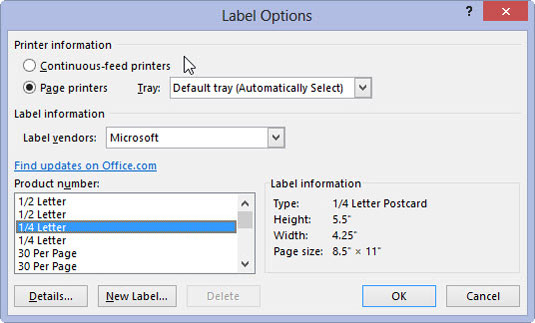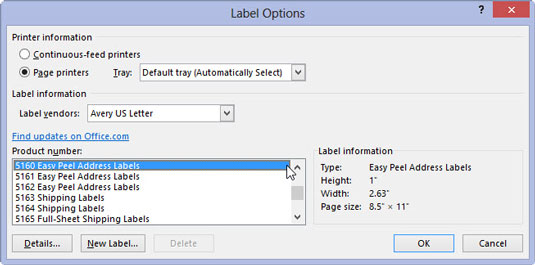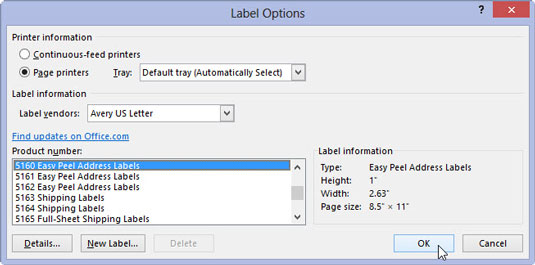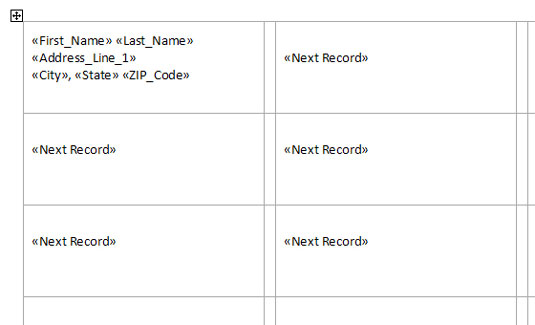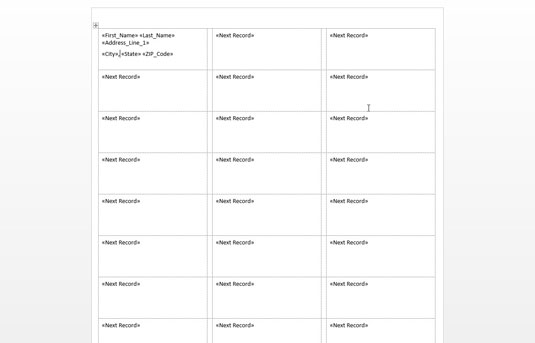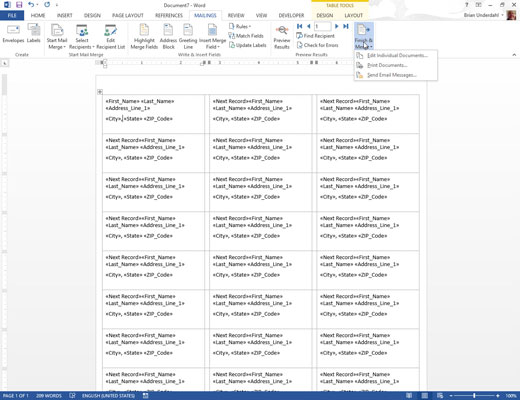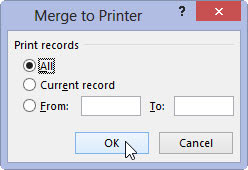Sāciet jaunu dokumentu programmā Word un noklikšķiniet uz cilnes Pasta ziņojumi.
Visas darbības atlikušajās darbībās ietver komandu pogas cilnē Pasta ziņojumi.
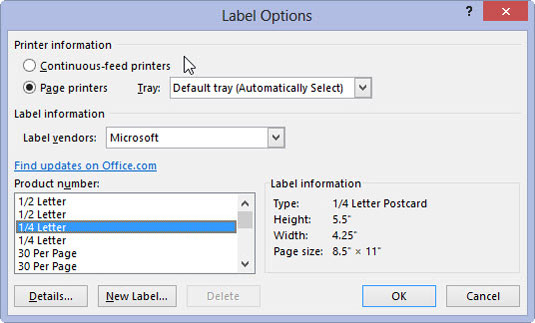
Pogas Sākt pasta sapludināšanu izvēlnē izvēlieties Etiķetes.
Tiek parādīts dialoglodziņš Label Options.
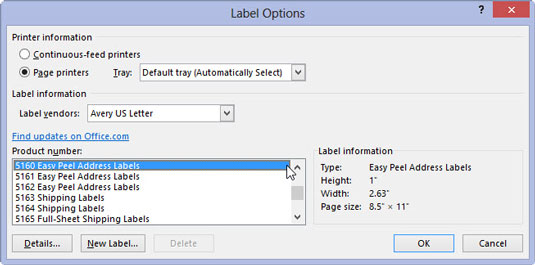
Izvēlieties etiķetes piegādātāju un produkta numuru, kas atbilst uzlīmju loksnei, uz kuras drukājat.
Piemēram, lai drukātu uz standarta Avery adrešu uzlīmju loksnes, izmantojiet Avery kataloga numuru 5160.
Izvēlieties etiķetes piegādātāju un produkta numuru, kas atbilst uzlīmju loksnei, uz kuras drukājat.
Piemēram, lai drukātu uz standarta Avery adrešu uzlīmju loksnes, izmantojiet Avery kataloga numuru 5160.
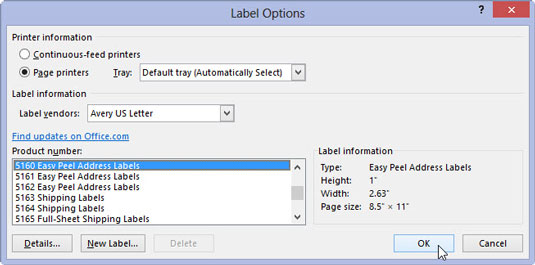
Noklikšķiniet uz Labi.
Word jūsu dokumentā izveido tabulu, kurā šūnas ir perfekti līdzinātas, lai atbilstu iezīmēm uz atlasītās lapas. (Režģlīnijas var būt paslēptas, bet tabula joprojām ir tur.)
Nerediģēt un neformatēt tabulu! Tas ir ideāls.

Izmantojiet pogas Atlasīt adresātus izvēlni, lai izveidotu adresātu sarakstu savām iezīmēm.
Kad esat izveidojis vai izvēlējies adresātu sarakstu, Word ar lauku Nākamais ieraksts aizpilda visas tabulas šūnas (iezīmi), izņemot pirmo. Šis lauks liek Word dublēt etiķetes izkārtojumu no pirmās etiķetes uz atlikušajām etiķetēm lapā. Tomēr, lai tas varētu notikt, jums ir jāizveido pirmā etiķete.
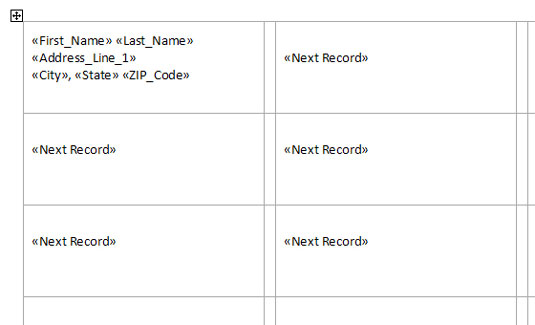
Izmantojiet pogu Ievietot sapludināšanas lauku, lai ievietotu laukus, lai palīdzētu izveidot un formatēt pirmo etiķeti.
Noklikšķinot uz komandas izvēlnes pogas Ievietot sapludināšanas lauku, tiek parādīts to lauku saraksts, kas saistīti ar adrešu sarakstu, kuru izvēlējāties 6. darbībā. Izvēlieties lauku no saraksta, piemēram, Vārds. Pēc tam ierakstiet atstarpi un sarakstā ievietojiet lauku Uzvārds. Izmantojiet laukus, kā arī tastatūru, lai izveidotu pirmo etiķeti.
Katras etiķetes rindas beigās nospiediet taustiņu kombināciju Shift+Enter. Shift+Enter ievieto mīkstu atgriešanos, kas notur etiķetes līnijas cieši kopā.
Izmantojiet pogu Ievietot sapludināšanas lauku, lai ievietotu laukus, lai palīdzētu izveidot un formatēt pirmo etiķeti.
Noklikšķinot uz komandas izvēlnes pogas Ievietot sapludināšanas lauku, tiek parādīts to lauku saraksts, kas saistīti ar adrešu sarakstu, kuru izvēlējāties 6. darbībā. Izvēlieties lauku no saraksta, piemēram, Vārds. Pēc tam ierakstiet atstarpi un sarakstā ievietojiet lauku Uzvārds. Izmantojiet laukus, kā arī tastatūru, lai izveidotu pirmo etiķeti.
Katras etiķetes rindas beigās nospiediet taustiņu kombināciju Shift+Enter. Shift+Enter ievieto mīkstu atgriešanos, kas notur etiķetes līnijas cieši kopā.
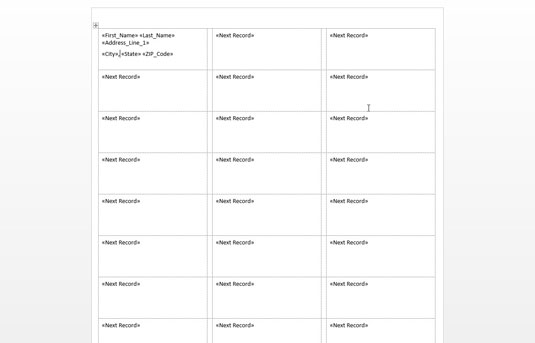
Pārbaudiet izkārtojumu.
Nodrošiniet, lai starp laukiem, kuriem tie nepieciešami, būtu atstarpes, kā arī komatiem un citām rakstzīmēm.

Grupā Rakstīt un ievietot laukus noklikšķiniet uz pogas Atjaunināt etiķetes.
Word aizpilda atlikušās tabulas šūnas ar tiem pašiem laukiem. Tāpēc pārbaudiet izkārtojumu 8. darbībā. Ja tagad atrodat kļūdu, jums ir jālabo katra logotipa etiķete, nevis viena etiķete.
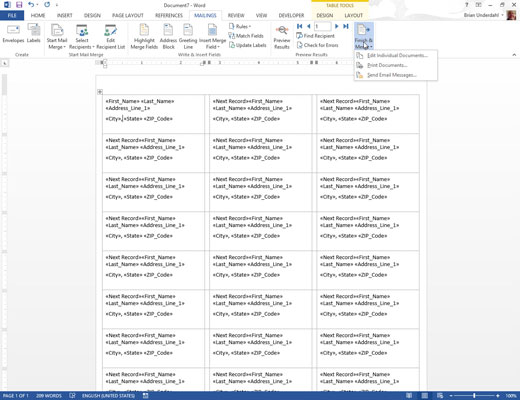
1
Pogas Pabeigt un sapludināt izvēlnē izvēlieties pareizo komandu:
Lai saglabātu dokumentu un izdrukātu, izvēlieties Rediģēt atsevišķus dokumentus.
Lai drukātu tikai, izvēlieties Drukāt dokumentus.
1
Pogas Pabeigt un sapludināt izvēlnē izvēlieties pareizo komandu:
Lai saglabātu dokumentu un izdrukātu, izvēlieties Rediģēt atsevišķus dokumentus.
Lai drukātu tikai, izvēlieties Drukāt dokumentus.
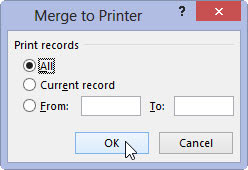
1
Dialoglodziņā Sapludināt drukāšanai vai Sapludināt ar jaunu dokumentu noklikšķiniet uz Labi.
Jūsu dokuments tagad ir sapludināts. Neaizmirstiet saglabāt.